Linux 系统管理 06—磁盘管理
1、为主机新增两块30GB的SCSI硬盘
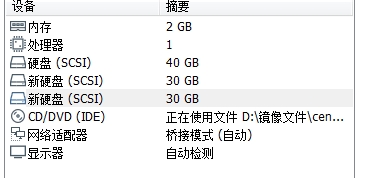
2、划分3个主分区,各5GB,剩余空间作为扩展分区
设备 Boot Start End Blocks Id System
/dev/sdb1 2048 10487807 5242880 83 Linux
/dev/sdb2 10487808 20973567 5242880 83 Linux
/dev/sdb3 20973568 31459327 5242880 83 Linux
/dev/sdb4 31459328 62914559 15727616 5 Extended
3、在扩展分区中建立2个逻辑分区,容量分别为2GB、10GB
[root@localhost ~]# fdisk /dev/sdb
命令(输入 m 获取帮助):n
All primary partitions are in use
添加逻辑分区 5
起始 扇区 (31461376-62914559,默认为 31461376):
将使用默认值 31461376
Last 扇区, +扇区 or +size{K,M,G} (31461376-62914559,默认为 62914559):+2G
分区 5 已设置为 Linux 类型,大小设为 2 GiB
命令(输入 m 获取帮助):N
All primary partitions are in use
添加逻辑分区 6
起始 扇区 (35657728-62914559,默认为 35657728):
将使用默认值 35657728
Last 扇区, +扇区 or +size{K,M,G} (35657728-62914559,默认为 62914559):+10G
分区 6 已设置为 Linux 类型,大小设为 10 GiB
4、将第一个逻辑分区的类型改为swap
[root@localhost ~]# fdisk /dev/sdb
命令(输入 m 获取帮助):t
分区号 (1-6,默认 6):5
Hex 代码(输入 L 列出所有代码):82
已将分区“Linux”的类型更改为“Linux swap / Solaris”
5、将第一个主分区格式化为ext4
[root@localhost ~]# mkfs -t ext4 /dev/sdb1
mke2fs 1.42.9 (28-Dec-2013)
文件系统标签=
OS type: Linux
块大小=4096 (log=2)
分块大小=4096 (log=2)
Stride=0 blocks, Stripe width=0 blocks
327680 inodes, 1310720 blocks
65536 blocks (5.00%) reserved for the super user
第一个数据块=0
Maximum filesystem blocks=1342177280
40 block groups
32768 blocks per group, 32768 fragments per group
8192 inodes per group
Superblock backups stored on blocks:
32768, 98304, 163840, 229376, 294912, 819200, 884736
Allocating group tables: 完成
正在写入inode表: 完成
Creating journal (32768 blocks): 完成
Writing superblocks and filesystem accounting information: 完成
6、将第二个主分区格式化为xfs
[root@localhost ~]# mkfs -t ext4 /dev/sdb1
mke2fs 1.42.9 (28-Dec-2013)
文件系统标签=
OS type: Linux
块大小=4096 (log=2)
分块大小=4096 (log=2)
Stride=0 blocks, Stripe width=0 blocks
327680 inodes, 1310720 blocks
65536 blocks (5.00%) reserved for the super user
第一个数据块=0
Maximum filesystem blocks=1342177280
40 block groups
32768 blocks per group, 32768 fragments per group
8192 inodes per group
Superblock backups stored on blocks:
32768, 98304, 163840, 229376, 294912, 819200, 884736
Allocating group tables: 完成
正在写入inode表: 完成
Creating journal (32768 blocks): 完成
Writing superblocks and filesystem accounting information: 完成
[root@localhost ~]# mkfs -t xfs /dev/sdb2
meta-data=/dev/sdb2 isize=512 agcount=4, agsize=327680 blks
= sectsz=512 attr=2, projid32bit=1
= crc=1 finobt=0, sparse=0
data = bsize=4096 blocks=1310720, imaxpct=25
= sunit=0 swidth=0 blks
naming =version 2 bsize=4096 ascii-ci=0 ftype=1
log =internal log bsize=4096 blocks=2560, version=2
= sectsz=512 sunit=0 blks, lazy-count=1
realtime =none extsz=4096 blocks=0, rtextents=0
7、将第三个主分区格式化为FAT32
[root@localhost /]# mkfs -t vfat -F 32 /dev/sdb3
mkfs.fat 3.0.20 (12 Jun 2013)
8、创建 /data1 /data2 /data3
[root@localhost /]# mkdir -p /data{1..3}
[root@localhost /]# ls
bin data2 guanli media root sys
boot data3 home mnt run tmp
ceshi dev lib opt sbin usr
data1 etc lib64 proc srv var
9、将第一个主分区挂载到/data1,在目录中创建文件测试,并实现 /etc/fstab
[root@localhost /]# mount /dev/sdb1 /data1
[root@localhost /]# vim /etc/fstab
/dev/sdb1 /data1 ext4 defaults 1 2
10、将第二个主分区挂载到/data2,在目录中创建文件测试,并实现 /etc/fstab
[root@localhost /]# mount /dev/sdb2 /data2
[root@localhost /]# vim /etc/fstab
/dev/sdb2 /data2 xfs defaults 1 2
11、将第二个主分区挂载到/data3,在目录中创建文件测试,并基于UUID实现 /etc/fstab
root@localhost /]# mount /dev/sdb3 /data3
[root@localhost /]# blkid /dev/sdb3
/dev/sdb3: UUID="5EA0-C462" TYPE="vfat"
[root@localhost /]# vim /etc/fstab
12、将第一个逻辑分区格式化swap格式,将swap分区扩展,测试查看
[root@localhost ~]# mkswap /dev/sdb5
正在设置交换空间版本 1,大小 = 2097148 KiB
无标签,UUID=b629e9f1-d7e4-4fac-876a-48a5cc2df1f9
[root@localhost ~]# cat /proc/meminfo | grep -i "swaptotal"
SwapTotal: 2097148 kB
[root@localhost ~]# swapon /dev/sdb5
[root@localhost ~]# cat /proc/meminfo | grep -i "swaptotal"
SwapTotal: 4194296 kB
13、通过xftp等工具将linux.iso 传到linux虚拟机中,并挂载查看内容
[root@localhost /]# mkdir /data4
[root@localhost /]# mount -o loop /root/linux.iso /data4
mount: /dev/loop0 写保护,将以只读方式挂载
[root@localhost /]# ls /data4
manifest.txt
run_upgrader.sh
VMwareTools-10.3.10-12406962.tar.gz
vmware-tools-upgrader-32
vmware-tools-upgrader-64
14、基于文件方式将SWAP扩大500M
[root@localhost ~]# cat /proc/meminfo | grep -i "swaptotal"
SwapTotal: 2097148 kB
[root@localhost ~]# dd if=/dev/zero of=/123 bs=1M count=500
记录了500+0 的读入
记录了500+0 的写出
524288000字节(524 MB)已复制,2.92432 秒,179 MB/秒
[root@localhost ~]# mkswap /123
正在设置交换空间版本 1,大小 = 511996 KiB
无标签,UUID=2f778d10-584f-4efe-a805-cf74105dd981
[root@localhost ~]# swapon /123
swapon: /123:不安全的权限 0644,建议使用 0600。
[root@localhost ~]# cat /proc/meminfo | grep -i "swaptotal"
SwapTotal: 2609144 kB
15、利用dd命令将光盘内容制作成iso镜像文件
16、查看磁盘的使用情况
17、利用parted命令将上述分区过程对另一个硬盘重做一遍
18、尝试利用shell脚本配置yum仓库
19、尝试利用shell脚本配置httpd服务
20、尝试利用shell脚本将2~12题实现
注意:18 19 20 作为扩展,大家可以选作


